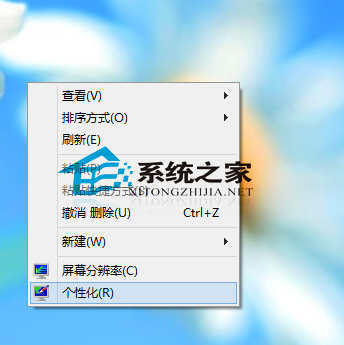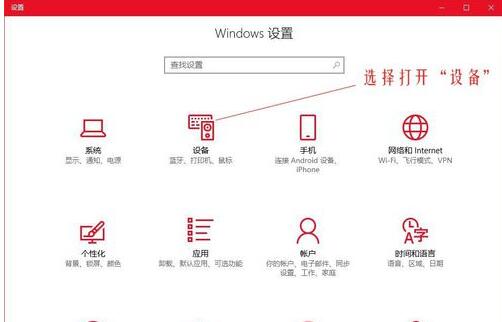今天我们就来看看使用flash cs6制作一个鼠标单击物体后在舞台消失的动画效果,请看下文详细介绍。
Adobe Flash CS6(FI cs6) 官方简体中文正式版
查看详情
1、打开Flash CS6软件,选择“ActionScript3.0”选项,新建一个空白文档。

2、单击“文件”---->“导入”---->“导入到库”,在库中导入一张图片。


3、单击“插入”---->“新建元件”,将元件“名称”取名为“sun”,“类型”为影片剪辑,单击“确定”。


4、将“太阳”图片拖动到元件的舞台上。

5、回到“场景1”将“sun”影片剪辑元件拖动到舞台上,在“属性”面板上,将元件的“实例名称”取名为“sun1_mc”。


6、用上一步同样的方法,在舞台再插入4个太阳元件,“实例名称”分别取名为“sun2_mc”、“sun3_mc”、“sun4_mc”和“sun5_mc”。


7、新建一个图层命名为“代码”,在图层的第1帧右击,选择“动作”选项。

8、首先,定义元件“sun1_mc”的单击鼠标事件的侦听器,接收者函数为“onClear1”。

9、接着,定义侦听器函数“onClear1”,变量e为鼠标事件。

10、用if语句判断鼠标是否碰到物体,用hitTestPoint来确定鼠标是否单击在物体内。

11、当鼠标单击物体后,用“removeChild”函数清除物体。

12、用8至11步同样的方法,编辑单击“sun2_mc”元件后,使其消失的代码。(注:侦听器函数改为onClear2)

13、接着,制作单击“sun3_mc”、“sun4_mc”和“sun5_mc”元件后,使其消失的代码,侦听器函数分别为“onClear3”、“onClear4”和“onClear5”。



14、运行程序,舞台显示如下图所示,当单击某物体后,它就消失。


以上就是flash中制作鼠标单击物体消失的动画效果的教程,希望大家喜欢,请继续关注潘少俊衡。
相关推荐:
版权声明
本文仅代表作者观点,不代表本站立场。
本文系作者授权发表,未经许可,不得转载。
本文地址:/3Dsheji/165045.html